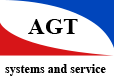Предлагаем Вам ознакомится с рекомендациями и советами от компании Geosoft о работе программ Oasis montaj, Target, Target for ArcMap или Target for ArcGIS Pro в удаленном режиме.
Вот практические советы для того, чтобы оставаться продуктивным и подключенным.
Беспокоитесь об использовании данных в вашей локальной сети?
Oasis montaj требует подключения к интернету только при входе в систему или выходе из нее. Таким образом, это минимальное использование данных, используя только несколько Мб максимум.
Что делать, если вы собираетесь работать в автономном режиме там, где не будет интернета?
Если вы вошли в систему с вашим идентификатором SeequentID и перешли в автономный режим, вы можете работать до 90 дней в автономном режиме. Вы можете проверить, выполнили ли вы вход, наведя курсор мыши на значок Geosoft Connect в системном трее Windows. Если вы по ошибке выходите из системы (Sign Out) в автономном режиме, используйте эти автономные методы для повторного подключения через электронную почту:
1. Щелкните правой кнопкой мыши на Geosoft Connect и выберите «Sign In».
2. Если не удается подключиться к Интернету, Geosoft Connect предложит открыть почтовый клиент по умолчанию и заполнит поля «Кому», «Тема» и «Текст сообщения».
В то же время откроется диалоговое окно входа в систему Email Sign In. Здесь вы вставите ответ в электронное письмо, не закрывая это диалоговое окно.
3. Ваше электронное письмо должно быть отправлено на адрес geosoftid.service@geosoft.com с адреса электронной почты, зарегистрированного в качестве вашего идентификатора Geosoft ID. Если вы не можете отправить это с компьютера, на котором работаете, вам нужно будет скопировать содержимое в текстовый документ и передать его через USB на компьютер с доступом в Интернет и отправить электронное письмо оттуда.
4. После того, как электронное письмо отправлено, вы получите ответ с текстом, который необходимо вставить в открытое диалоговое окно входа в систему с помощью электронной почты Email Sign In , упомянутое выше. Скопируйте все, включая пунктирные линии вверху и внизу ответного письма. Если вы скопировали содержимое с USB, как описано в шаге 3, вам нужно будет скопировать текст ответа в текстовый документ и перенести его в CPU с помощью открытого диалогового окна входа в систему Email Sign In, описанного в шаге 2.
5. Нажмите OK, и ваше программное обеспечение будет активировано.
Вы можете оставаться в автономном режиме до 90 дней, прежде чем программа предложит вам обновить подписку. Следуйте приведенному выше методу, чтобы обновить подписку.
Можно ли удаленно подключиться к компьютеру с Oasis montaj или Target?
Да. Если у Вас установлен Oasis montaj или Target на другом компьютере, скажем, на вашем офисном ПК, наша лицензия позволяет вам удаленно подключиться к этому компьютеру и использовать его.
Что делать, если надо установить Oasis montaj или Target на другом ПК, но вы уже вошли в систему с своим SEEQUENT ID в другом месте?
Нет проблем. При установке программы на новом ПК процесс установки попросит вас войти в систему с вашим SEEQUENT ID. Когда вы запустите Oasis montaj, он распознает, если вы в настоящее время вошли в систему и открыли приложение на другом компьютере, и попросит перенести подписку. Нажатие кнопки OK позволит вам открыть приложение.
*Если ваша подписка не позволяет этот перенос, обратитесь в службу поддержки.
Вы можете найти все файлы установки и системные требования в вашем MySeequent (https://my.seequent.com/releases) .
У вас нет WI-FI?
Просто подключите к мобильной точке доступа в течение нескольких минут, чтобы войти в систему, а затем вы можете перейти к работе в автономном режиме в течение 90 дней.
· Поддержка Точки Доступа IPhone https://support.apple.com/guide/iphone/use-iphone-as-a-wi-fi-hotspot-iphbad28def7/ios
· Поддержка Точки Доступа Андроида https://support.google.com/android/answer/9059108?hl=en
К каким вспомогательным и полезным ресурсам вы можете получить доступ во время удаленной работы?
Если у вас возникнут какие-либо вопросы, вы всегда можете связаться с нашей командой по адресу: support@seequent.com и мы будем рады помочь.
У нас также есть следующие интернет-ресурсы, которые вы можете найти полезными ниже:
· Перейдите к онлайн-базе знаний Knowledge Base (https://my.seequent.com/support?page=&types=KnowledgeBaseArticle&product=-1&keyword=) и выполните поиск по ключевым словам.
· Посмотреть записи вебинаров https://www.geosoft.com/resources/topics/webinars
· Узнайте больше о программах и функциях в базе данных видео https://www.geosoft.com/videos
Заинтересованы в бесплатных онлайн-тренингах?
Знаете ли вы, что у нас есть бесплатные интуитивно понятные онлайн-курсы обучения? Если вы новый или существующий пользователь Oasis montaj, ознакомьтесь с нашими вариантами обучения https://my.seequent.com/learning/
Продолжайте общаться и сотрудничать
ознакомьтесь с нашей бесплатной онлайн-платформой просмотра Seequent View (https://view.seequent.com/)или бесплатной настольной платформой просмотра данных, карт и обмена информацией Geosoft Viewer (https://www.geosoft.com/products/geosoft-viewer).
Если у вас возникли вопросы в процессе установки программы или активации лицензии, а также по использованию ПО и учебным материалам, пожалуйста, направляйте их на адрес Анастасии Шишкаревой (ООО «АГТ Системс») anastasia@agtsys.ru и Александра Геннадьевича Лучникова (ООО «АГТ Системс») luchnikov@agtsys.ru